基于大导演AIO3000全能机平台的网络直播设计
1)HTTP协议:TCP端口,默认为80
2)RTSP协议:TCP端口,默认为1755
3)WMS协议:TCP端口,默认端口为554
若这台视频服务器同时作为网页服务器使用,并且安装了IIS,则80端口被IIS占用。本例中,服务器的80端口被IIS占用,所以WMS软件中,HTTP协议改为8080端口。具体的配置方法根据路由器的型号而定,在此不做说明。
5.WMS软件设置的步骤如下:
进入控制面板,选择安装Windows组件。安装WindowsMediaService。
2)安装好后,进入WindowsMediaService,点击新建服务器,再弹出的对话框中填入本机的IP,如192.168.1.147(如果是外网,请输入外网的IP)。然后屏幕左边会出现以本机名称命名的服务器,点击该名称的属性分页,查看控制协议。如下图所示。请保证WMSHTTP协议,WMSMMS协议,WMSRSTP协议均以启用。若没有启用,右键点击协议,启用即可。不能启用说明该端口被占用。
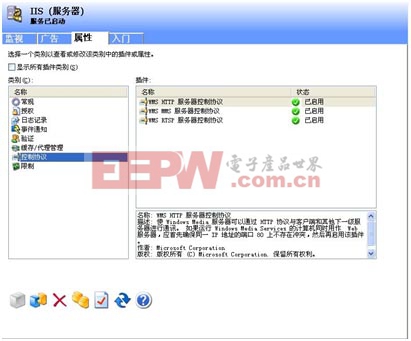
3)双击WMSHTTP协议。点击“使用其他端口”单选框。填入8080。如下图所示。保证该端口没有被占用,或者填入其他空端口号。
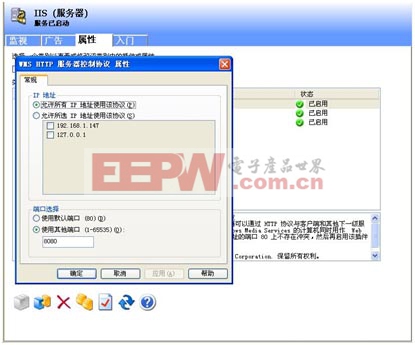
查看授权选项,请保证WMSNTFSACL授权,WMS发布点ACL授权。已经启用。如下图所示。

通过以上步骤,服务器端的设置就告一段落了。
1.测试工作
设置完毕后,用以下方法检测。
1)使用远程登录命令telnet进行测试。在命令提示符下敲入telnet8080,telnet1755,telnet554分别测试这三个端口。若提示登录成功,则说明配置成功了。
2)使用远程桌面登录,登录远程桌面后,在命令提示符下敲入netstat–n命令查看本地端口的开放情况,状态为监听则正常。
连接正常后,在全能机的软件界面中点击“网络直播”便可开始直播。在播出过程中,还可以登录远程桌面,进入WMS软件查看连接的用户数量。占用带宽,CPU资源等消息信息,做到心中有数。
1.高级应用
1.“一对多”应用
上面介绍的方法仅仅是一对一的模式,即一台全能机推向一台视频服务器。前文曾提及过,本次直播有三个视频站点同时直播。一对一的推模式便不能满足要求。全能机除推模式外,还有拉模式,与推模式不同,拉模式中,客户端直接访问全能机。在这里变通一下,让这3台服务器充当全能机的“客户端”,将全能机输出的流媒体拉到服务器上,再让客户端来访问这3台服务器。这样便完美的解决了用一台全能机对多台服务器的需求。这种方法在本次直播中,得到了很成功的应用。
分别在三台视频服务器的WMS软件中,展开发布点的属性页,在源中填入全能机的IP和端口即可。例如192.168.1.10:8080。
2.多码流应用
视频服务器可以根据客户的当前可用带宽智能的调节发送给客户端的码流大小,这样可以避免“断流”的发生。开启这个功能,只需对全能机网络直播的配置文件修改即可。
配置文件的路径为C:ProgramfilessagacityDDYMixerprofielsstream.prx双击这个文件,根据实际情况添加不同的码流。一般认为,添加512Kbps,384Kbps,128Kbps这三种码流即可,但需要注意的是,全能机发送给服务器的码流为所有码流之和。在全能机带宽有限,比如说全能机通过ADSL接入互联网时,最好不要应用多码流,以免造成网络堵塞,影响全能机网络直播的效果。
2.结语
本次直播的成功,得到了网友和领导的广泛肯定。我们也积累了一次宝贵的网络直播经验。WMS本身还有很多有待发掘的功能,在以后的文章中在逐一探讨。
p2p机相关文章:p2p原理





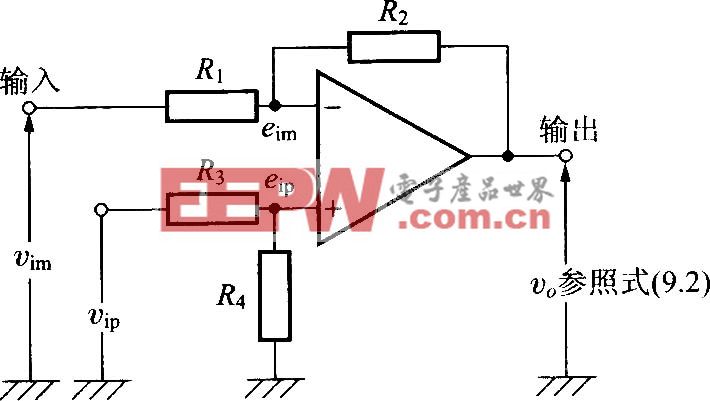





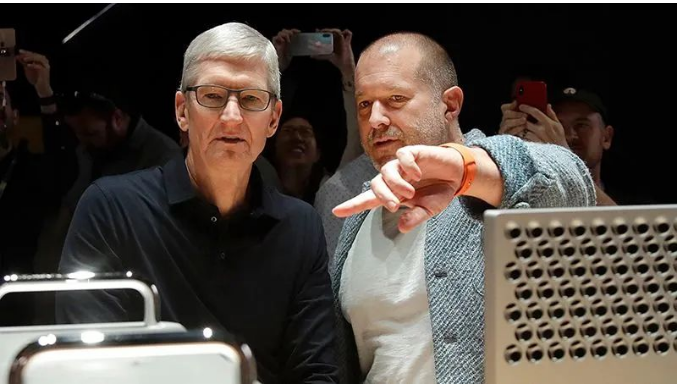
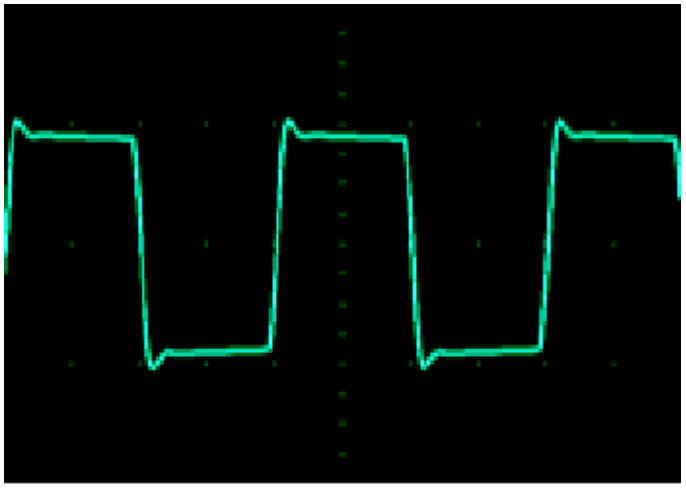
评论